win10如何实现桌面分屏
让这三个窗口以分屏形式均匀分布于屏幕中,从而更高效地进行多任务处理。
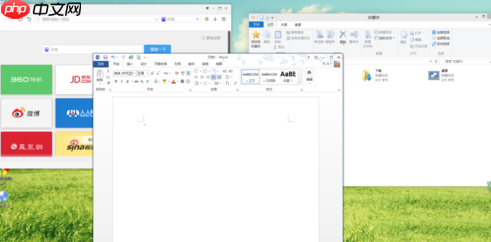
1、用鼠标左键按住word窗口,向左上角滑动,直到屏幕上显示出全屏提示框(即灰色透明蒙版)。
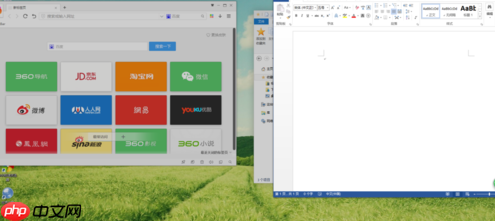
2、一旦松开左键,word窗口会自动最大化。
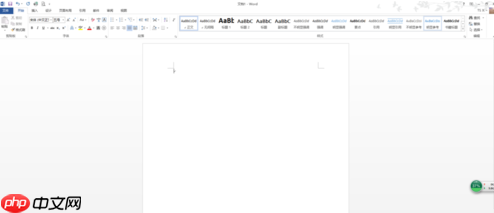
3、如果持续向左上角拖动,会出现以下提示框。
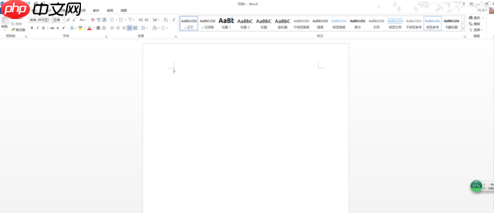
4、当释放左键时,窗口将占据提示区域。

十天学会易语言图解教程用图解的方式对易语言的使用方法和操作技巧作了生动、系统的讲解。需要的朋友们可以下载看看吧!全书分十章,分十天讲完。 第一章是介绍易语言的安装,以及运行后的界面。同时介绍一个非常简单的小程序,以帮助用户入门学习。最后介绍编程的输入方法,以及一些初学者会遇到的常见问题。第二章将接触一些具体的问题,如怎样编写一个1+2等于几的程序,并了解变量的概念,变量的有效范围,数据类型等知识。其后,您将跟着本书,编写一个自己的MP3播放器,认识窗口、按钮、编辑框三个常用组件。以认识命令及事件子程序。第
 3
3

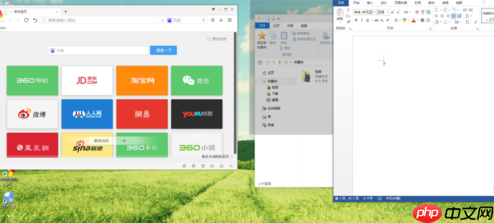
5、如继续向下拖动,会出现另一个提示框。此时松开左键,窗口会覆盖提示区域。
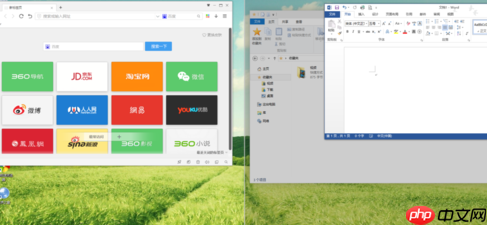
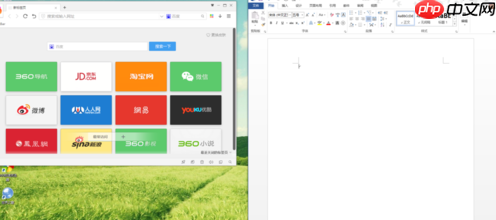
6、按照上述步骤对其他两个窗口重复操作,就能达成目标。
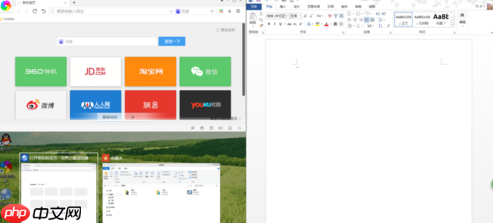
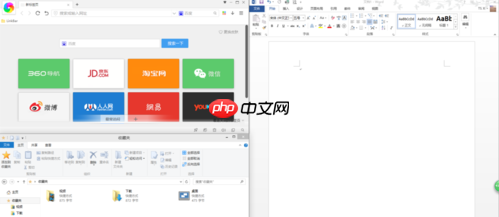
提示:结合键盘上的win键与上下左右方向键来完成多任务分屏操作,这种方法更加简便快捷,且实用性强。
以上就是Win10怎么分屏操作?分屏操作方法的详细内容,更多请关注php中文网其它相关文章!

每个人都需要一台速度更快、更稳定的 PC。随着时间的推移,垃圾文件、旧注册表数据和不必要的后台进程会占用资源并降低性能。幸运的是,许多工具可以让 Windows 保持平稳运行。

Copyright 2014-2025 https://www.php.cn/ All Rights Reserved | php.cn | 湘ICP备2023035733号